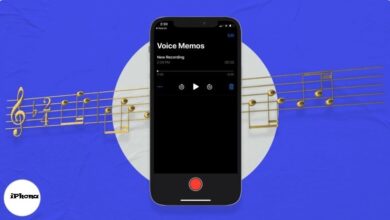كيفية تحويل Live Photos إلى GIF على iPhone وiPad
كيفية تحويل Live Photos إلى GIF على iPhone وiPad ، هل أنت معتاد على تحويل Live Photos إلى فيديو ؟ من السهل أيضًا تحويل Live Photos إلى صور GIF. عند الانتهاء ، يمكنك مشاركة هذه الصور المتحركة بسهولة عبر جميع الأنظمة الأساسية.


بدءًا من الأسهل ، دعنا نلقي نظرة على ثلاث طرق لتحويل Live Photos إلى صور GIF على iPhone و iPad.
- كيفية تحويل iPhone Live Photos إلى صور GIF باستخدام الصور
- كيفية تحويل Live Photo إلى GIF باستخدام الاختصارات
- طريقة تحويل Live Photos إلى GIF باستخدام تطبيقات الطرف الثالث
كيفية تحويل iPhone Live Photos إلى صور GIF باستخدام الصور
- افتح الصور واضغط على الألبومات في الأسفل. قم بالتمرير لأسفل وانقر فوق Live Photos .
- اضغط على Live Photo.
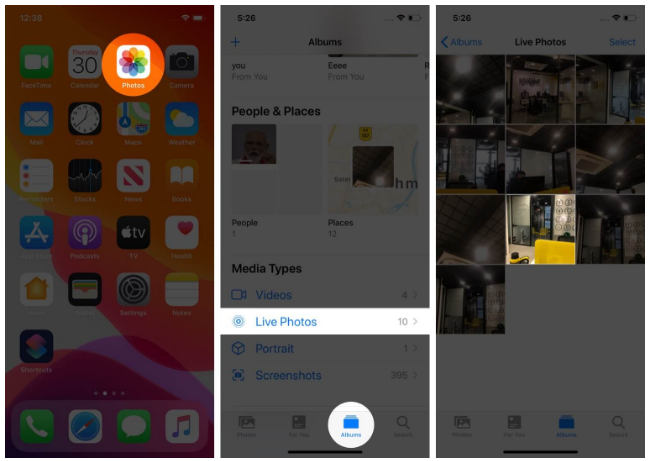
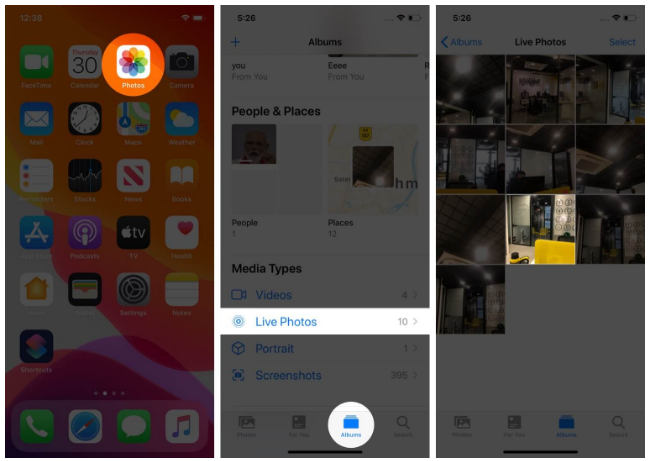
2. اسحب للاعلى. ضمن التأثيرات ، سترى أربعة خيارات: مباشر ، وتكرار ، وارتداد ، وتعريض ضوئي طويل . حدد Loop أو Bounce .
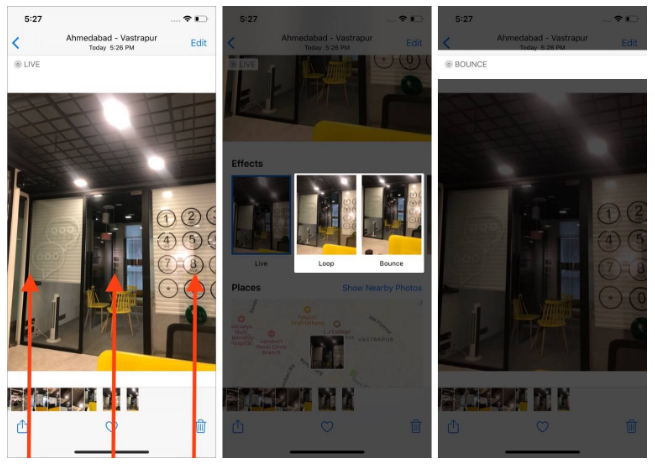
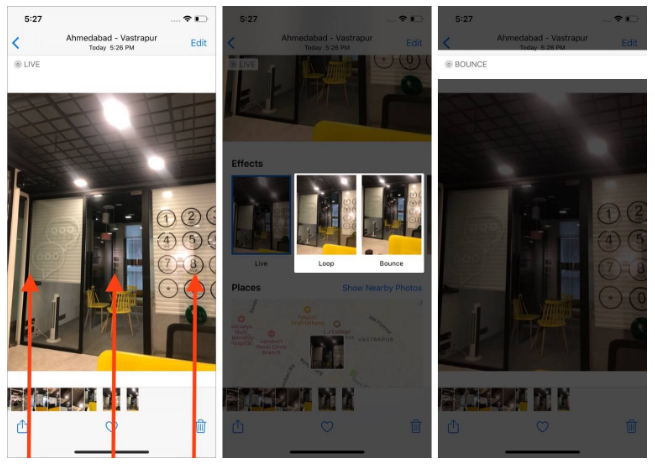
- في Loop ، يتم تشغيل المقطع متبوعًا برسم متحرك يتلاشى ، ثم يبدأ من البداية مرة أخرى. هذا يتكرر إلى أجل غير مسمى.
- في Bounce ، يعمل المقطع مثل Instagram Boomerang . هذا هو ، يلعب ، ثم يلعب في الاتجاه المعاكس. تتكرر هذه العملية أيضًا إلى أجل غير مسمى.
لقد قمت بتحويل Live Photos إلى GIF على iPhone الخاص بك. اضغط على أيقونة المشاركة لإرسالها بسهولة عبر تطبيقات الدردشة.
كيفية تحويل Live Photo إلى GIF باستخدام الاختصارات
- افتح الاختصارات واضغط على المعرض .
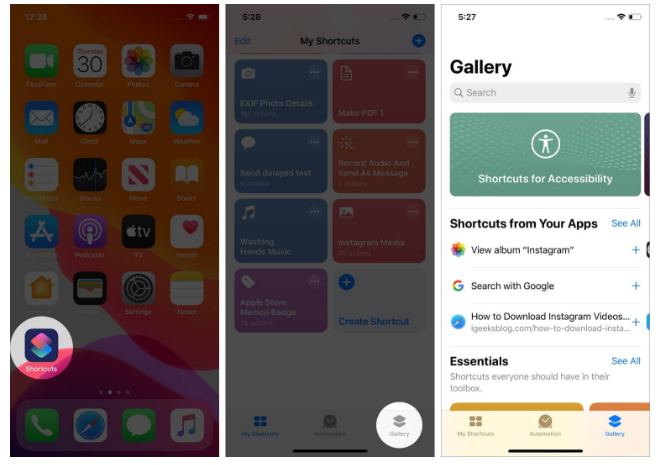
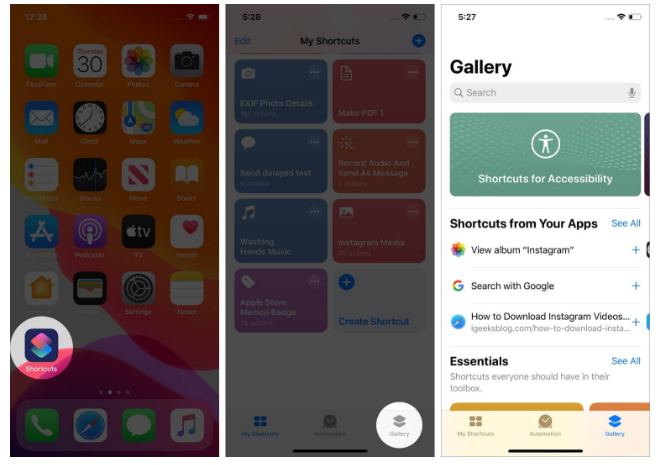
2. في مربع البحث في الأعلى ، اكتب “GIF”. سترى بعض الاقتراحات أدناه. قم بالتمرير لأسفل وانقر فوق تحويل الصور إلى GIF . بعد ذلك ، انقر فوق إضافة اختصار .
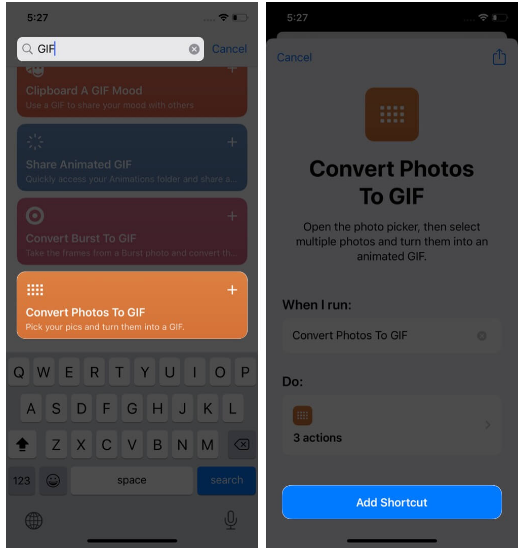
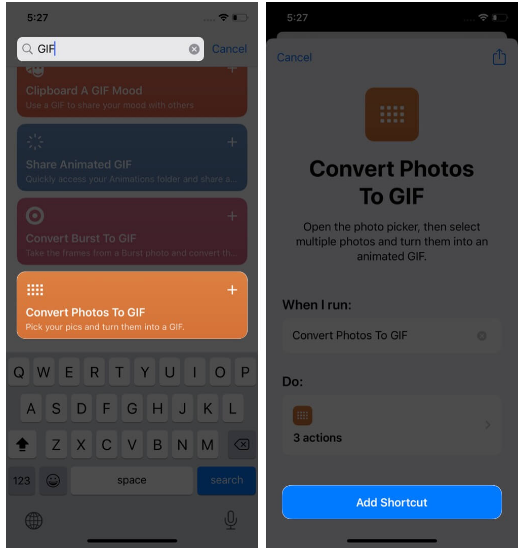
3. اضغط على My Shortcuts في أسفل اليسار.
4. بعد ذلك ، انقر فوق تحويل الصور إلى اختصار GIF . سيطلب إذنك للوصول إلى الصور. اضغط على موافق
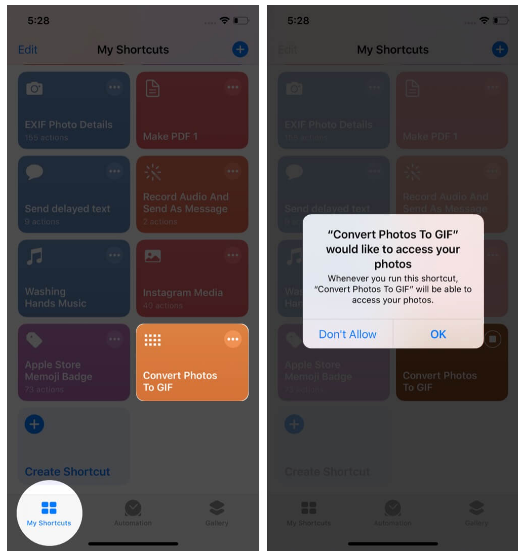
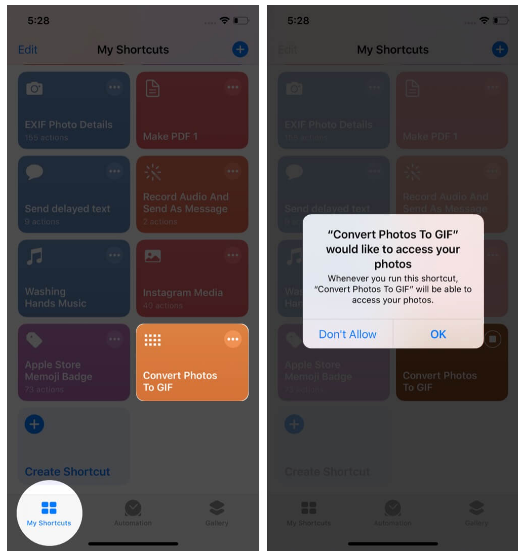
5. اضغط على Live Photos . في الشاشة التالية ، انقر فوق واحد ثم انقر فوق تم . سيتم تشغيل الاختصار وتحويل Live Photo إلى GIF.
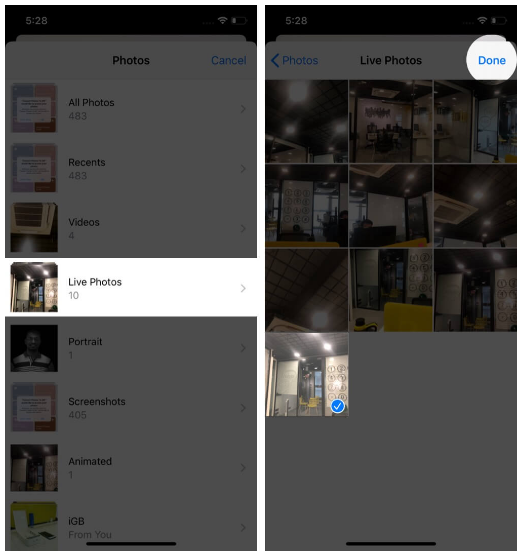
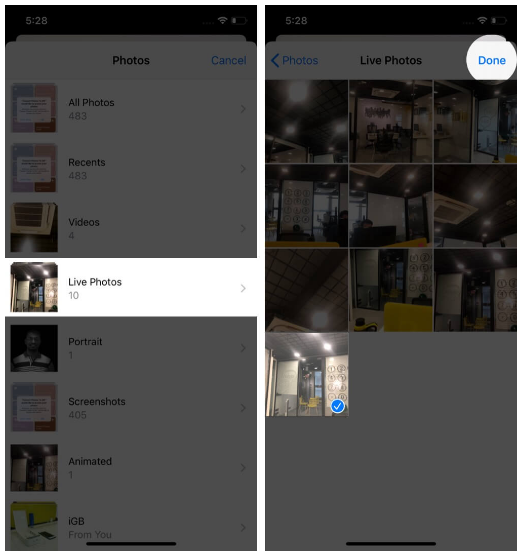
اضغط على أيقونة المشاركة . بعد ذلك ، انقر فوق حفظ الصورة . يمكنك أيضًا استخدام أحد خيارات المشاركة المتاحة لإرسال GIF مباشرةً عبر iMessage أو WhatsApp أو تطبيقات أخرى من هذا القبيل .
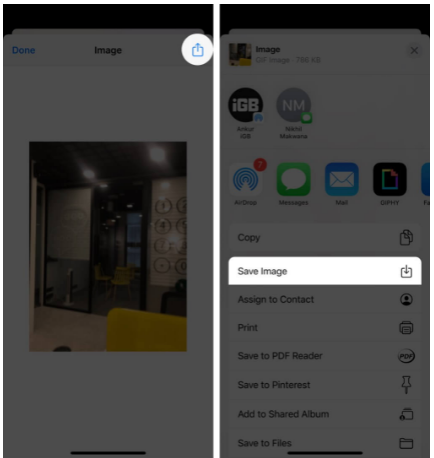
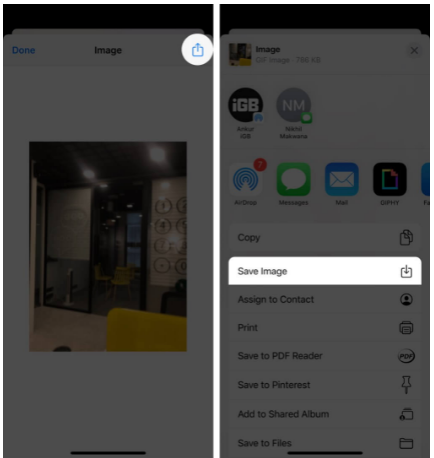
ملاحظة: يمكنك أيضًا استخدام اختصار جهة خارجية لتحويل Live Photos إلى صور GIF. أحد الخيارات الجيدة هو تحويل Live To GIF . ولكن ، قبل القيام بذلك ، تأكد من السماح بالاختصارات غير الموثوق بها على جهاز iPhone أو iPad.
طريقة تحويل Live Photos إلى GIF باستخدام تطبيقات الطرف الثالث
- تنزيل GIPHY .
- اضغط على Create + → I Agree → OK . بعد ذلك ، اضغط على أيقونة الصورة واضغط على موافق .
- اضغط على Live Photo. ستحتوي على الرمز الدائري المعتاد لصورة Live Photo في الزاوية اليمنى السفلية.
- أضف نصًا وملصقات وما إلى ذلك إذا كنت تريد ذلك. بعد ذلك ، اضغط على أيقونة السهم.
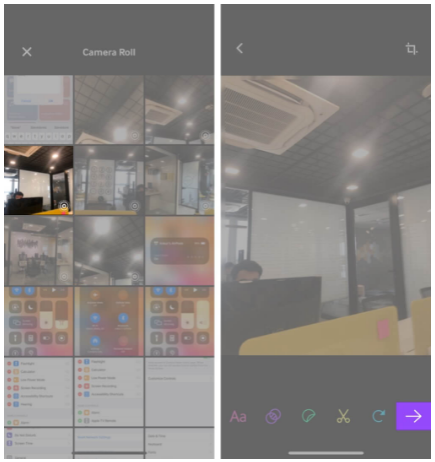
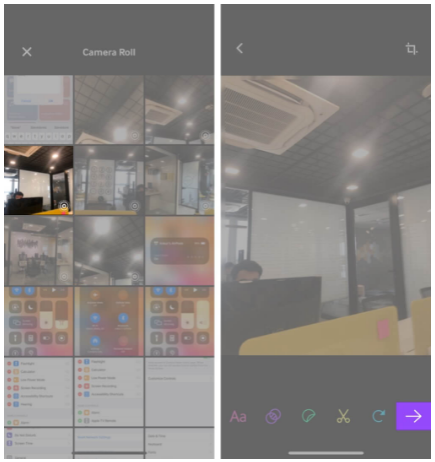
5. في الشاشة التالية ، انقر فوق مشاركة GIF ← حفظ GIF لحفظها محليًا في الصور.
هذا كل ما تحتاج إلى معرفته لتحويل صور Live الخاصة بجهاز iPhone إلى صور GIF! لست حريصًا على GIPHY؟جرب القليل منها واكتشف الأفضل بالنسبة لك
يسجل الخروج…
هذه بعض الطرق المباشرة لتحويل Live Photo إلى GIF. ما هي الطريقة التي عملت من أجلك؟ بالنسبة لي ، يبدو أن تطبيق الصور وطريقة الاختصارات هي الأسرع. ولكن إذا كنت ترغب في تحرير صور GIF وإضافة بعض العناصر الإضافية إليها ، فإن GIPHY يعد اختيارًا ممتازًا.
اقرأ المزيد :